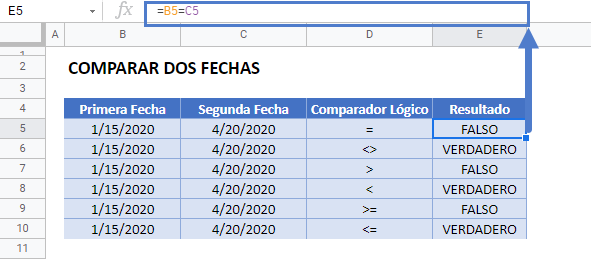Comparar Dos Fechas – Excel y Google Sheets
Descargar el Libro de Ejemplo
Este tutorial demostrará cómo comparar fechas en Excel y Google Sheets.
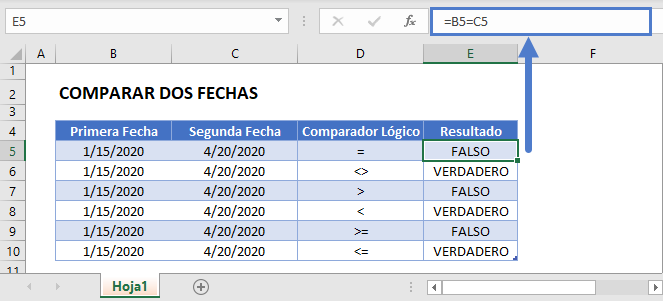
Números de serie de las fechas
Es importante entender cómo Excel almacena las fechas y las horas. Las fechas se almacenan como números de serie; cada número entero representa una fecha única. el 1 representa el 1/1/1900 y cada número posterior representa los días siguientes al 1/1/1900.
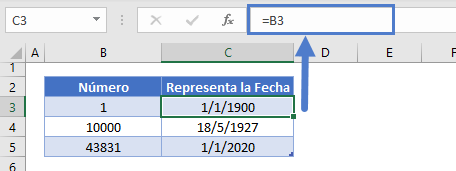
Las horas se almacenan como valores decimales que representan la hora de un día.
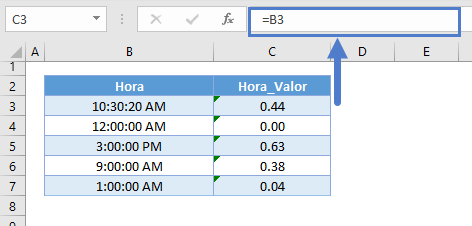
Un número de serie que contiene un valor decimal representa una fecha y una hora:
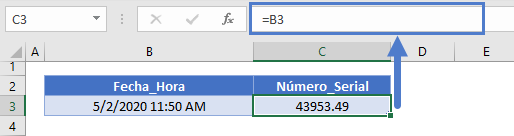
Comparación de dos fechas
Para comparar fechas, puede utilizar los operadores habituales de Excel:
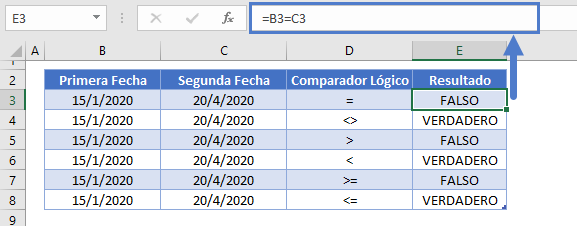
¿Son iguales las fechas?
Puedes comprobar si las fechas son iguales utilizando el signo de igualdad (=). (Nota: por supuesto, esto no funcionará como se desea si las fechas contienen también valores de tiempo. Más adelante hablaremos de ello).

¿Es la fecha mayor que otra fecha?
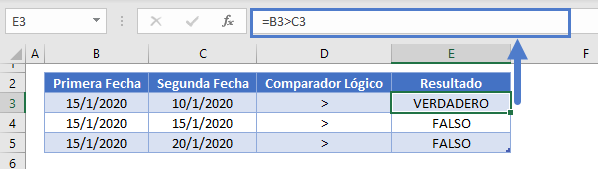
¿Es la fecha menor o igual a otra fecha?
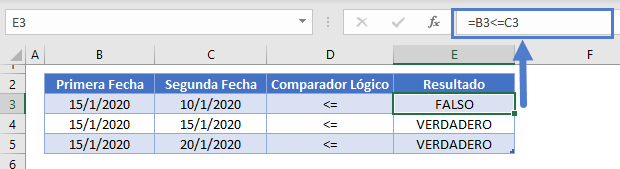
Comparación de dos fechas con horas
Sin embargo, si las fechas contienen horas, puede obtener resultados inesperados:
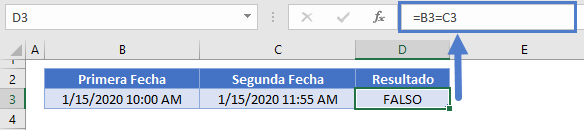
En su lugar, para comparar sólo fechas puede utilizar la función TRUNCAR para eliminar las horas al realizar la comparación:
=TRUNCAR(B3)=TRUNCAR(C3)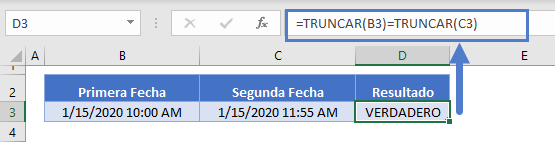
Comparar hoy con una fecha
Puede utilizar la función HOY para comparar la fecha de hoy con otra fecha:
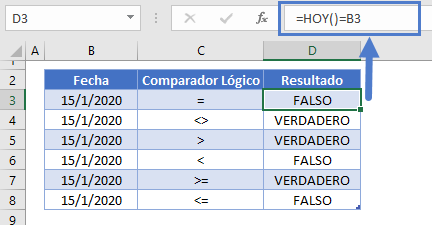
Comparación de fechas y función SI
En los ejemplos anteriores, simplemente devolvíamos VERDADER o FALSO dependiendo del resultado de la comparación. En su lugar, podemos añadir las comparaciones a una Función SI.
Esta fórmula comprobará si un elemento está «atrasado», comparando la fecha de hoy con la fecha de vencimiento:
=SI(HOY()>B3;"Atrasado";"")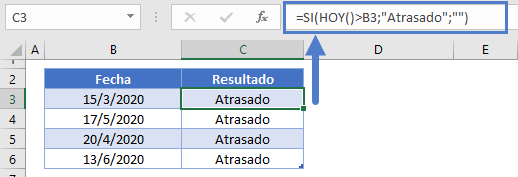
Diferencias de fecha
Los ejemplos anteriores le dirán si una fecha es diferente a otra, pero no le dirán la cantidad de diferencia.
Días de diferencia entre fechas
Para calcular el número de días entre fechas, simplemente reste las fechas:
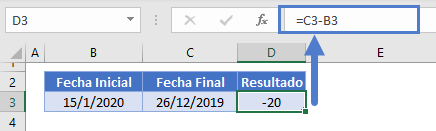
Meses o años de diferencia entre fechas
Para calcular el número de meses o años entre fechas, tendrá que utilizar la función SIFECHA:
=SIFECHA(B3;C3;D3)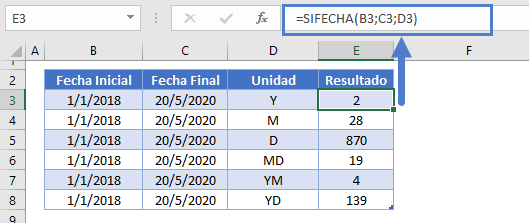
Comparación de fechas en Google Sheets
Todos los ejemplos anteriores funcionan exactamente igual en Google Sheets que en Excel.